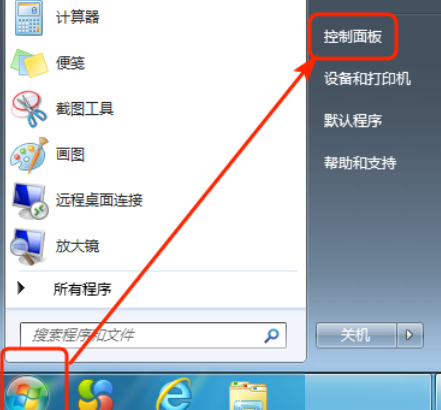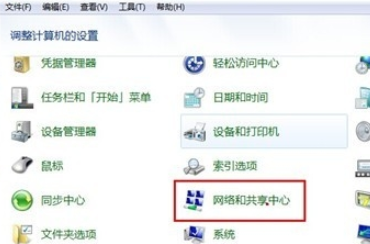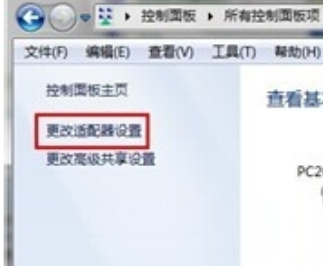win7台式电脑蓝牙怎么打开?win7系统启动蓝牙功能教程
有些朋友还在用win7系统的台式电脑,现在好多设备都用蓝牙连着,比如鼠标、键盘、耳机啥的。可是有些朋友不知道怎么打开蓝牙功能,想用也用不了。别担心,看这篇win7教程,教你轻松搞定!
win7台式电脑蓝牙怎么打开:
1、首先,打开电脑进入桌面点击菜单,选择“控制面板”点击进入。
2、在“控制面板”界面里找到并打开“网络和共享中心”进入。
3、在“网络和共享中心”里找到“更改适配器设置”点击进入。
4、在“更改适配器设置“找到蓝牙设施然后右键选择”显示 BLUETOOTH 设备“即可打开。
相关文章
- win7怎么设置屏幕不休眠?win7设置屏幕不休眠操作方法
- win7电脑无法上网怎么办?win7连接网线无法上网解决方法
- win7配置update卡死怎么办?win7配置update失败解决方法
- win7蓝牙图标不见了怎么办?win7电脑蓝牙图标不见了恢复方法
- win7电脑只能使用有线网络无法使用wifi怎么解决?
- win7注册表更改拒绝怎么办?win7注册表无权限修改解决方法
- win7电脑识别usb设备失败怎么办?win7不能识别usb设备解决方法
- win7屏幕键盘怎么设置开启?win7启动虚拟键盘操作方法
- win7无法通过关键词搜索出文件或文件夹怎么解决?
- win7磁盘提示处于脱机状态怎么解决?
- win7桌面不显示图标怎么办?win7桌面没有任何图标解决方法
- win7怎么设置无线临时网络?win7建立无线临时网络教程
- win7不能运行cmd命令怎么办?win7无法运行cmd命令解决方法
- win7反复重启电脑怎么办?win7一直重启电脑解决方法
- win7文件夹没有安全属性怎么办?win7文件夹恢复安全属性教程
- win7无线网络显示红叉怎么办?win7无线wifi显示红叉解决方法